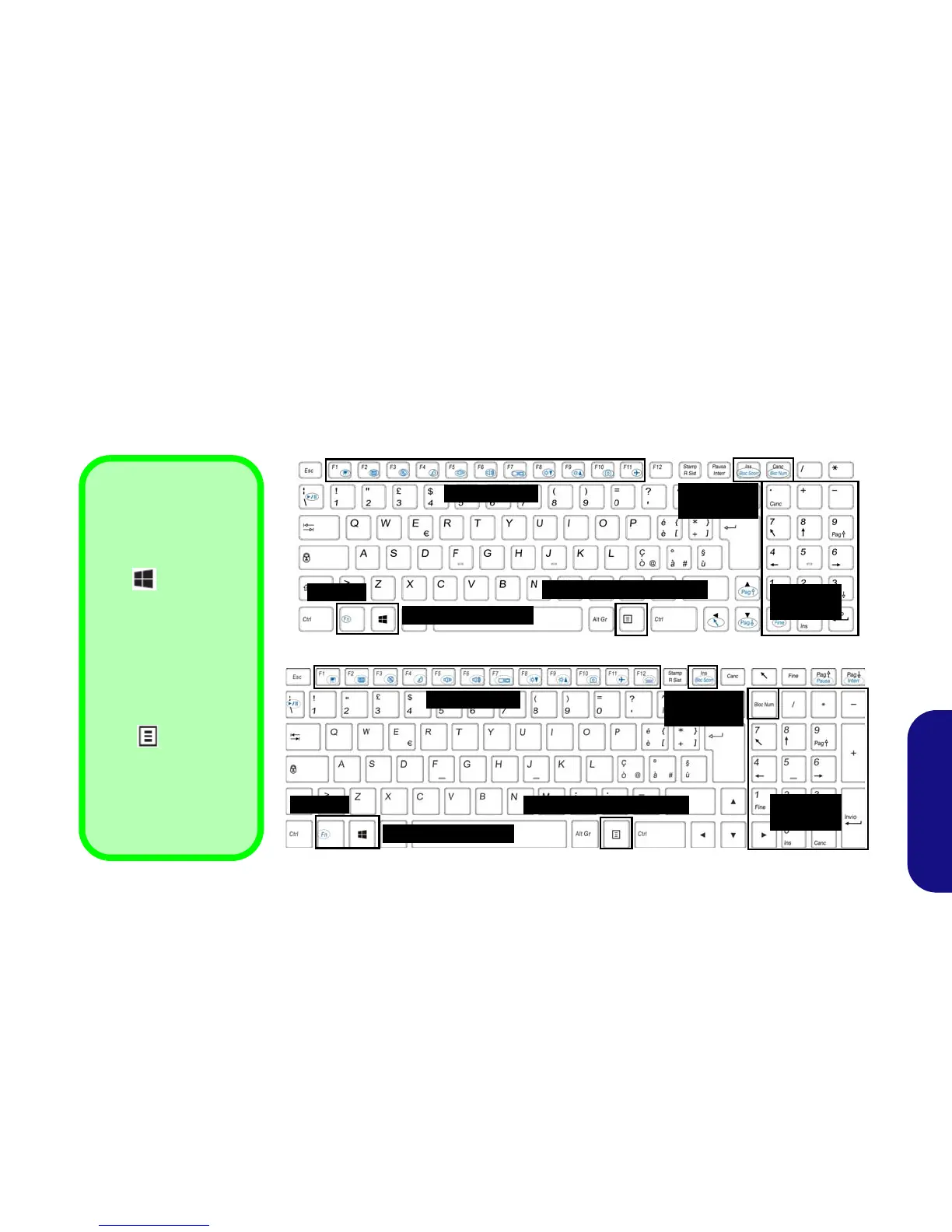121
Italiano
Tastiera
Nella tastiera è stato integrato un tastierino numerico per un facile inserimento dei numeri. Premere Fn + Bloc Num (Modelli
A & B)/Bloc Num (Modelli C & D) per commutare l’attivazione e la disattivazione della tastiera numerica. Dispone anche
di tasti funzione che consentono di cambiare istantaneamente le funzionalità operative.
(Solo tastiere illuminati) Utilizzando la combinazione di tasti Fn + F12 è possibile attivare/disattivare l'illuminazione della
tastiera e regolare il livello della luminosità.
Figura 4 - Tastiera
on Keys
Numeric
Keypad
Keypad
Tasto logo Windows
Scorciatoia da tastiera
Windows Logo
Usare la combinazione di
tasti Tasto logo Win-
dows + D per passa-
re dalla schermata Start al
Windows Desktop.
Menu/Scorciatoia
tastiera applicativo
Quando la Desktop app è
in esecuzione potete usa-
re il tasto Menu/Applica-
zione della tastiera
con la funzione di clic de-
stro del mouse. Nella
schermata Start questa
funzione è utile per visua-
lizzare velocemente la
barra Personalizza.
Tastierino
Tasti funzione
Bloc Num &
Tasto Fn
Bloc Scorr
numerico
Tasto Menu/Applicazione
Tasto logo Windows
Tastierino
Tasti funzione
Bloc Num &
Tasto Fn
Bloc Scorr
numerico
Tasto Menu/Applicazione
Modelli A & B
Modelli C & D